Alla Produkter
Lär dig att använda Photoshop-åtgärder för att göra huden mjukare, ögonen ljusare och fixa exponeringen för dina bilder.
Medan du helst vill ha det perfekta fotot i kameran, behöver de flesta bilder en liten lyft från ett digitalt mörkerrum med fotoredigering och retuschering. MCP-kund Leigh Williams var i Virginia Key i Miami när hon knäppte bilden av sin dotter.
Jag visar två alternativ med den här bilden. Hennes redigering och sedan min redigering. Som alltid finns det inget korrekt eller felaktigt, bara olika sätt att redigera samma bild.
Leighs redigera:
Hennes före och efter redigering av Blueprint använde några manuella steg tillsammans med vår retuscheringsåtgärder: Ögonläkaren och Magisk hud. Plus att hon använde Free Photoshop-åtgärden: Touch of Light / Touch of Darkness. Detaljerade steg för hur Leigh åstadkom denna fashionabla redigering ligger under före och efter skott.
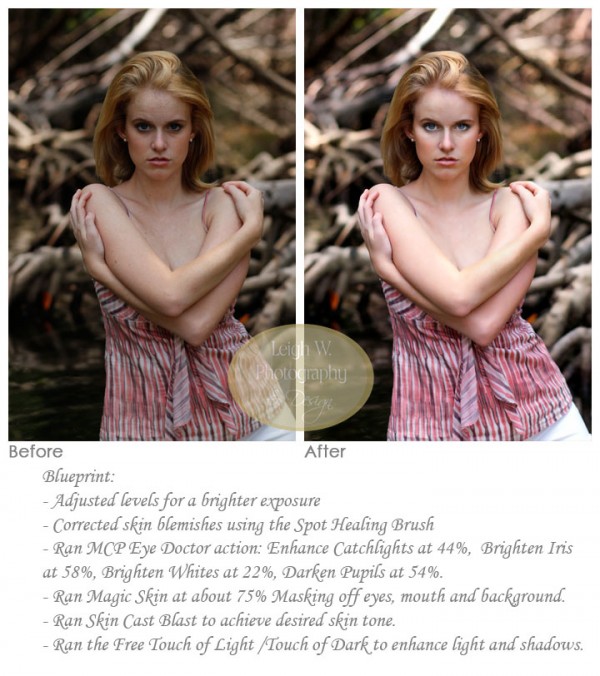
Jodi (MCP Actions) redigera:
Jag började med att använda Fusion Set för att korrigera den totala exponeringen och för att ge bilden ett distinkt utseende. Sedan slutade jag med att slå samman och retuschera bilden med Ögonläkaren och Magic Skin's Powder Your Nose. Jag gjorde också selektiv belysning med Touch av ljus. Under min bild finns en exakt steg-för-steg-lista så att du kan försöka replikera detta utseende på dina foton.
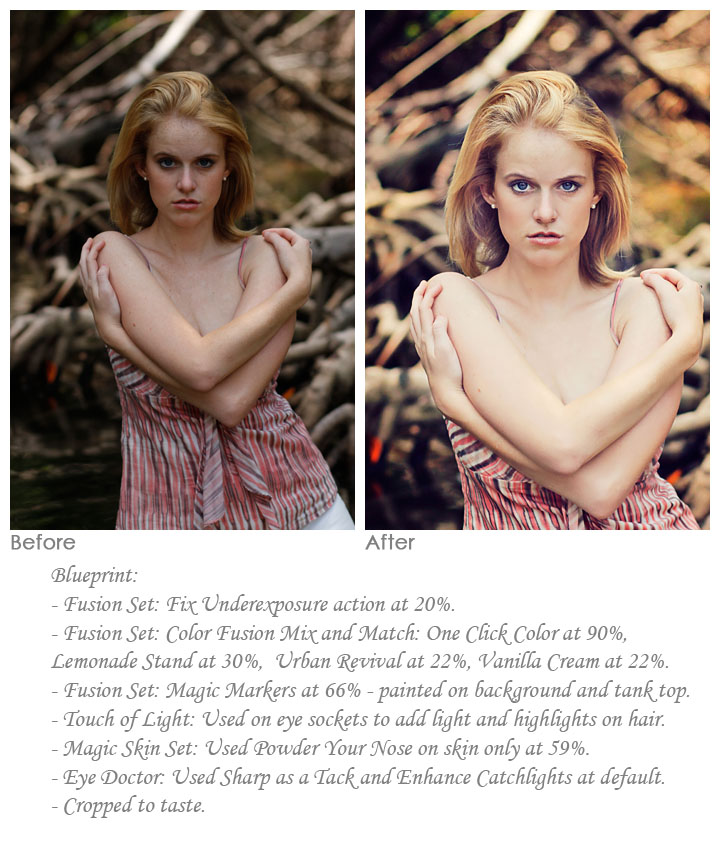
Inga kommentarer
Lämna en kommentar
du måste vara inloggad att skriva en kommentar.







































Jag gillar din gröda men föredrar Leighs mer naturliga känsla. Båda är väldigt trevliga.
utmärkt photoshophandledning om utjämning av huden 🙂